Page 1

本体取扱説明書
Page 2
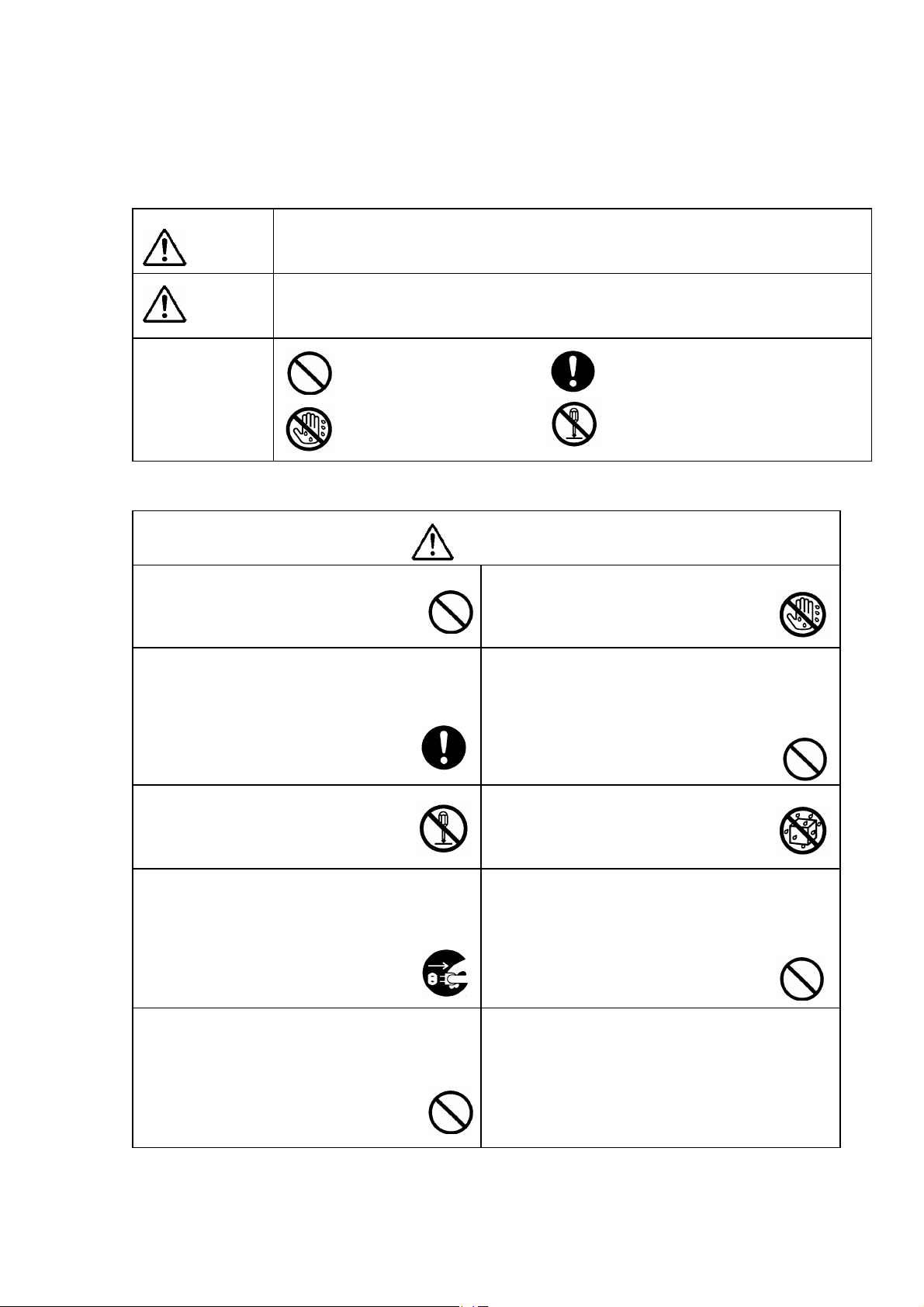
このたびは、スナップオン・スキャナー(MTG3000)をお買い上げいただき、 ありがとうございます。
ご使用になる前に、必ずこの取扱説明書をお読みください。
・ この取扱説明書では、お使いになる方や他の方への危害、財産への損害を未然に防ぎ、安全に正し
くお使いいただくための内容を、次の記号を使って示しています。
・記号表示の意味をよく理解し、必ず記載事項をお守りください。
警告
注意
絵表示の例
誤った取扱いをすると、死亡したり重傷を負う可能性が想定される内容を示しています。
誤った取扱いをすると、傷害を負う可能性や物的損害の発生が想定される内容を示して
います。
行為の禁止(してはいけない 行為の強制(必ず実行していた
こと)を示しています。 だくこと)を示しています。
濡れた手での作業を避けて 分解してはいけないことを示して
いただくことを示しています。 います。
この製品を安全にお使いいただくため、以下のことを必ずお守りください。
警告
運転者は運転中にこの製品を操作しないで
ください。
・交通事故の原因になります。
電源用ACアダプタをご使用になる場合は、
必ず付属品をお使いください。
電源用ACアダプタは、濡れた手でコンセントを
抜き差ししないでください。
・感電やけがの原因となります。
本体に供給する電源電圧は以下を守ってください。
(1) ダイアグケーブルからは:DC32V以下
・故障あるいは火災の原因になることがあります。
この製品を分解・改造しないでください。
・故障あるいは火災の原因になることが
あります。
この製品から煙が出る、異臭がするなどの異常が
ある場合は、ただちに、ダイアグケーブルおよび、
電源用ACアダプタを外して電源を切ってください。
・火災の原因になることがあります。
被覆の破れたダイアグケーブルや電源用 AC
アダプタを使用しないでください。
・故障あるいは火災の原因になることがあります。
(2) 電源用ACアダプタからは:DC16V以下
これを超えますと
・ショート、破壊、感電する場合があります。
この製品を濡らさないでください。
・故障あるいは火災の原因になることが
あります。
本体の CF カードスロットや拡張カートリッジの
コネクタ部分に異物を入れないでください。
・故障あるいは火災の原因になることがあります。
1
Page 3
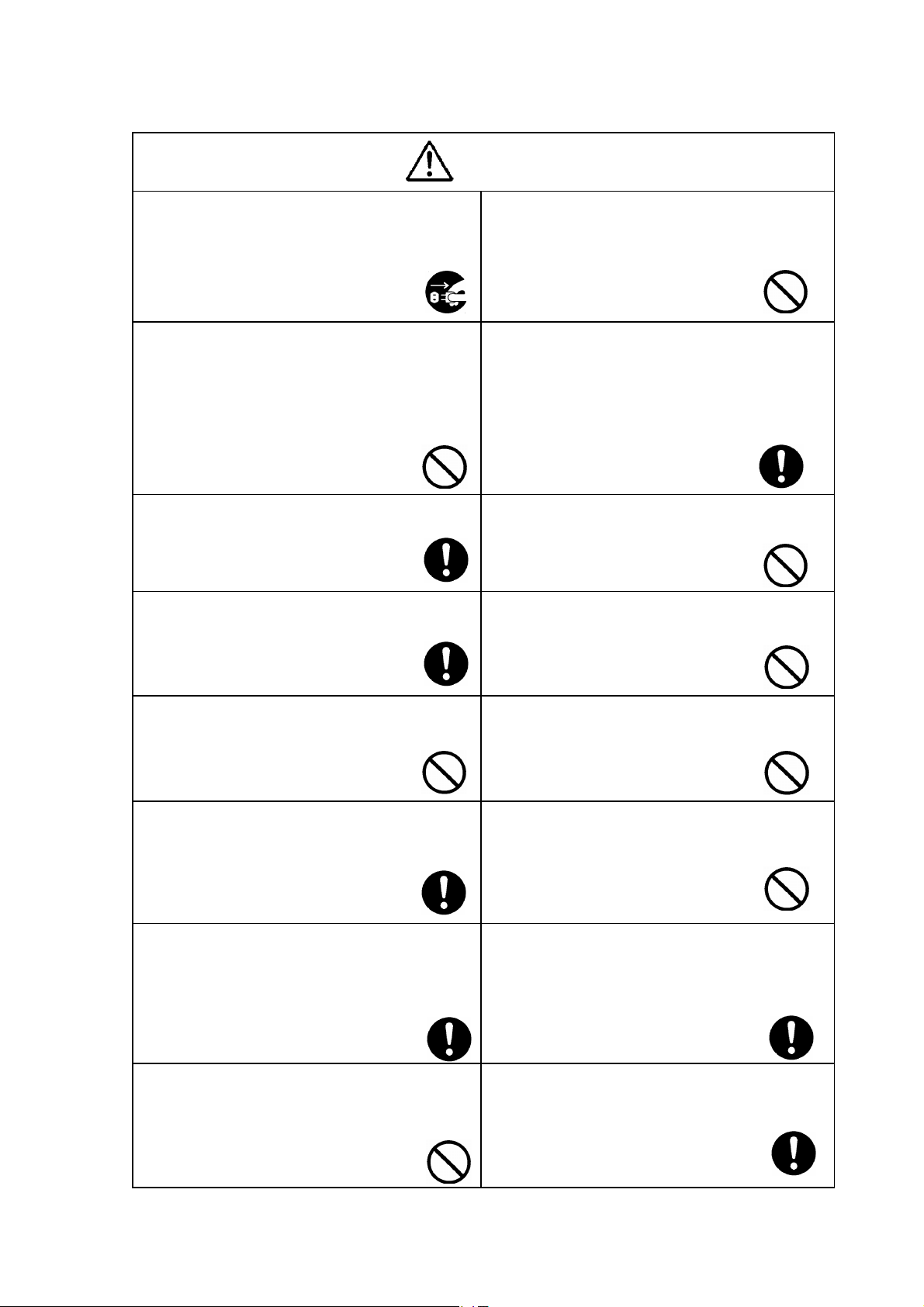
注意
この製品を使用しないときは電源用ACアダプタ
をコンセントから抜いてください。
・絶縁が劣化した場合、漏電火災の原因
になります。
本体画面表示部は液晶を使用していますので
落下衝撃などで万一ガラスが割れ、液晶が流出
したときはその液晶に肌が触れないようにして
ください。
・もしも肌に触れたときはすぐに十分水洗いして
ください。肌に異常を生じたときは
直ちに医師の診断を受けてください。
この製品を長時間使用しない場合は車両から取り
外してください。
・ 車両バッテリの消耗及び発火の原因に
なる場合があります。
ダイアグケーブルにて車両と接続している場合は、
電源用AC アダプタからの外部電源は接続しない
でください。
・故障の原因になります。
電源用ACアダプタのプラグやコードが傷んで
いたり、コンセントへの差し込みがゆるいときは
使用しないでください。
・感電、ショート、発火の原因 になります。
電源用ACアダプタをコンセントから抜くときは、
コードを持たずに必ず先端の電源用ACアダプタ
本体を持って引き抜いてください。
・コードの絶縁被覆が破れ、感電、ショート、
発火の原因になります。
本体画面表示部をたたいたり、強く押したり
傷をつけたりしないでください。
・液晶が故障、破損する場合があります。
この製品を直射日光があたる場所や高温になる
場所に置いたり、炎天下の車室内に放置しない
でください。
・故障の原因となります。
この製品を落下させたり、強い衝撃を与えない
でください。
・故障の原因となります。
電源用ACアダプタ、ダイアグケーブル、USB
ケーブルは指定品を使用してください。
・指定品以外を使用した場合、過電圧や
接触不良などで破損や誤動作を招く
場合があります。
この製品を使用しない場合は、ダイアグケーブルを
本体から取り外してください。
・接続したまま本体に巻き付けるなどすると
ケーブルの断線、短絡や本体コネクタが
破損する場合があります。
エンジンオイル、ガソリン、不凍液およびバッテリ液
を本体に付着させないでください。
本体の汚れをシンナーやベンジンなどの
溶剤でふかないでください。
・本体表面の変質の原因となります。
この製品の各コネクタおよびCFカードスロット、
拡張カートリッジの多極コネクタは汚さないで
ください。
・誤動作や破損を招く場合があります。
拡張カートリッジ及びCFカードスロット内の
多極コネクタ、ダイアグケーブルのコネクタ端子を
指で触れないでください。
・誤動作や破損を招く場合があります。
拡張カートリッジおよび、CFカードを抜き差し
するときは、本体の電源を切ってください。
・ 本体の電源をONにしたまま抜き差しすると
データなどが破損する恐れがあります。
本体をキャリングケースへ収納する場合は、必ず
付属のウレタンフォームで本体を保護してください。
・本体の傷付き、損傷を招く場合があります。
2
Page 4

目 次
第1章 製品の構成・本体各部の名称・・・・・・・・・・・・・・・・・・・・・・・・・・・・・・・・・・・・・・・・・・・・・・・・・
1-1 製品の構成・・・・・・・・・・・・・・・・・・・・・・・・・・・・・・・・・・・・・・・・・・・・・・・・・・・・・・・・・・・・・・・・・・・・・・・・
1-2 本体各部の名称・・・・・・・・・・・・・・・・・・・・・・・・・・・・・・・・・・・・・・・・・・・・・・・・・・・・・・・・・・・・・・・・・・・
第2章 使用開始の手順・・・・・・・・・・・・・・・・・・・・・・・・・・・・・・・・・・・・・・・・・・・・・・・・・・・・・・・・・・・・・・・・・
2-1 電源の接続・・・・・・・・・・・・・・・・・・・・・・・・・・・・・・・・・・・・・・・・・・・・・・・・・・・・・・・・・・・・・・・・・・・・・・・・
2-2 ダイアグモニタの起動・・・・・・・・・・・・・・・・・・・・・・・・・・・・・・・・・・・・・・・・・・・・・・・・・・・・・・・・・・・・・・・
2-3 ダイアグモニタの点検・・・・・・・・・・・・・・・・・・・・・・・・・・・・・・・・・・・・・・・・・・・・・・・・・・・・・・・・・・・・・
2-3-1 LCDチェック・・・・・・・・・・・・・・・・・・・・・・・・・・・・・・・・・・・・・・・・・・・・・・・・・・・・・・・・・・・・・・・
2-3-2 LCDドットチェック・・・・・・・・・・・・・・・・・・・・・・・・・・・・・・・・・・・・・・・・・・・・・・・・・・・・・・・・・・・・
2-3-3 LCDエリアチェック・・・・・・・・・・・・・・・・・・・・・・・・・・・・・・・・・・・・・・・・・・・・・・・・・・・・・・・・・・・
2-3-4 LEDチェック・・・・・・・・・・・・・・・・・・・・・・・・・・・・・・・・・・・・・・・・・・・・・・・・・・・・・・・・・・・・・・・・
2-3-5 LED(緑)チェック・・・・・・・・・・・・・・・・・・・・・・・・・・・・・・・・・・・・・・・・・・・・・・・・・・・・・・・・・・・・・
2-3-6 LED(赤)チェック・・・・・・・・・・・・・・・・・・・・・・・・・・・・・・・・・・・・・・・・・・・・・・・・・・・・・・・・・・・・
2-3-7 キーチェック・・・・・・・・・・・・・・・・・・・・・・・・・・・・・・・・・・・・・・・・・・・・・・・・・・・・・・・・・・・・・・・・・・・
2-3-8 ビープ音チェック・・・・・・・・・・・・・・・・・・・・・・・・・・・・・・・・・・・・・・・・・・・・・・・・・・・・・・・・・・・・・
2-3-9 ビープ周波数チェック・・・・・・・・・・・・・・・・・・・・・・・・・・・・・・・・・・・・・・・・・・・・・・・・・・・・・・・・・
2-3-10 ビープ音量チェック・・・・・・・・・・・・・・・・・・・・・・・・・・・・・・・・・・・・・・・・・・・・・・・・・・・・・・・・・・・
2-3-11 RAMチェック・・・・・・・・・・・・・・・・・・・・・・・・・・・・・・・・・・・・・・・・・・・・・・・・・・・・・・・・・・・・・・・・
2-3-12 ROMチェック・・・・・・・・・・・・・・・・・・・・・・・・・・・・・・・・・・・・・・・・・・・・・・・・・・・・・・・・・・・・・・・・
2-3-13 バージョンチェック・・・・・・・・・・・・・・・・・・・・・・・・・・・・・・・・・・・・・・・・・・・・・・・・・・・・・・・・・・・・
2-3-14 アプリケーションチェック・・・・・・・・・・・・・・・・・・・・・・・・・・・・・・・・・・・・・・・・・・・・・・・・・・・・
2-3-15 RTCタイマチェック・・・・・・・・・・・・・・・・・・・・・・・・・・・・・・・・・・・・・・・・・・・・・・・・・・・・・・・・・・・
2-3-16 日付・時間チェック・・・・・・・・・・・・・・・・・・・・・・・・・・・・・・・・・・・・・・・・・・・・・・・・・・・・・・・・・・・
2-3-17 製品情報チェック・・・・・・・・・・・・・・・・・・・・・・・・・・・・・・・・・・・・・・・・・・・・・・・・・・・・・・・・・・・
2-3-18 自己診断レポート・・・・・・・・・・・・・・・・・・・・・・・・・・・・・・・・・・・・・・・・・・・・・・・・・・・・・・・・・・・・
2-4 ダイアグモニタの設定・・・・・・・・・・・・・・・・・・・・・・・・・・・・・・・・・・・・・・・・・・・・・・・・・・・・・・・・・・・・・
2-4-1 日付・時刻の設定・・・・・・・・・・・・・・・・・・・・・・・・・・・・・・・・・・・・・・・・・・・・・・・・・・・・・・・・・・・・・・・
2-4-2 セルフシャット時間の設定・・・・・・・・・・・・・・・・・・・・・・・・・・・・・・・・・・・・・・・・・・・・・・・・・・・・・・・
2-4-3 キープッシュ音の設定・・・・・・・・・・・・・・・・・・・・・・・・・・・・・・・・・・・・・・・・・・・・・・・・・・・・・・・・・・・
2-4-4 単位の設定・・・・・・・・・・・・・・・・・・・・・・・・・・・・・・・・・・・・・・・・・・・・・・・・・・・・・・・・・・・・・・・・・・・・・
第3章 仕様・・・・・・・・・・・・・・・・・・・・・・・・・・・・・・・・・・・・・・・・・・・・・・・・・・・・・・・・・・・・・・・・・・・・・・・・・・・・・
第4章 保証条件・・・・・・・・・・・・・・・・・・・・・・・・・・・・・・・・・・・・・・・・・・・・・・・・・・・・・・・・・・・・・・・・・・・・・・・・
5
5
6
7
7
7
9
10
11
12
13
14
15
16
17
18
19
20
20
21
22
23
24
24
25
26
27
28
29
30
31
32
3
Page 5
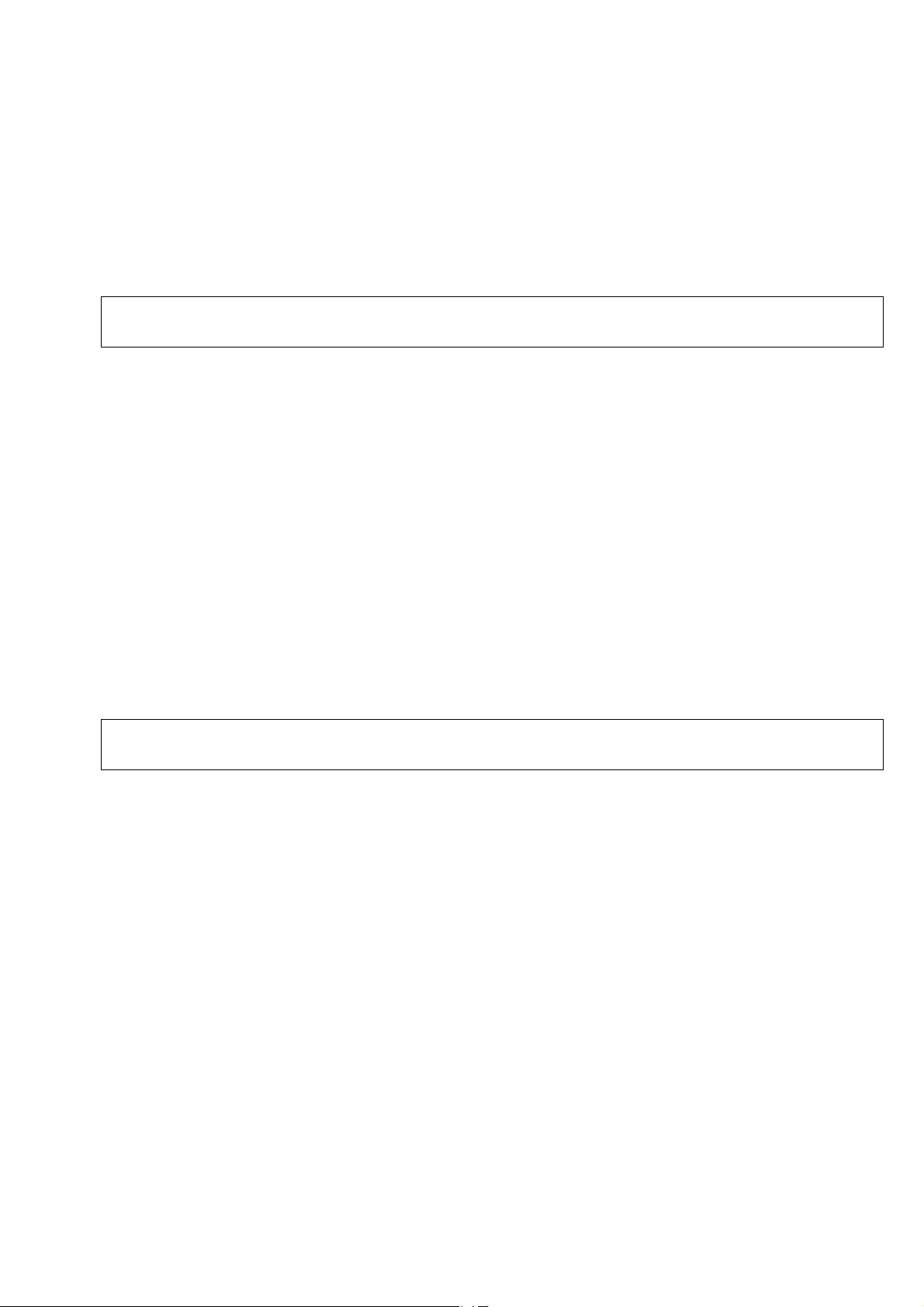
MTG3000 USB ドライバのインストール手順
今後、MTG3000に新しいアプリケーションをインストールする場合や、その他オプションとしてリリースされる
予定のパソコン用アプリケーションを利用する場合に USB を使用します。USB を使用するためには、MTG3000
付属の「MTG3000 Setup Disc」にある USB ドライバをご使用のパソコンにインストールする必要があります。
USB ドライバのインストールは Windows のバージョンによって異なりますので、ご使用の Windows についての
インストール方法を参照してください。
Windows 2000 の場合
1. パソコンを起動してください。
※特定の管理者を設けて、社内のパソコンへソフトのインストールを制限している場合は、パソコンの電源立上げ時に管理者名と
管理者のパスワードでログオンしてください。
※インストールを実行する前に、ウィルススキャンソフト等の常駐プログラム、起動中のアプリケーションをすべて終了してください。
2. MTG3000に本体キット付属の AC アダプタを接続し、電源を ON にした状態で、付属の USB ケーブルを
用いてご使用のパソコンとMTG3000を接続してください。
3. Windows が USB デバイスを検出し「新しいハードウェアの検出ウィザード」が起動します。
4. 検索方法の指定で「デバイスに最適なドライバを検索する」を選択し「次へ」をクリックしてください。
5. 付属の「MTG3000 Setup Disc」を CD-ROM ドライブにセットしてください。
6. 検索場所の指定画面で「場所を指定」のみにチェックマークを付け、「次へ」をクリックしてください。
(フロッピーディスクドライブやCD-ROMドライブのチェックマークははずしてください)
7. 「参照」をクリックして CD-ROM ドライブ内の「Driver」を指定してください。
指定後、「OK」をクリックしてください。
8. 後はウィザードの指示にしたがってインストールしてください。
Windows XP の場合
1. パソコンを起動してください。
※特定の管理者を設けて、社内のパソコンへソフトのインストールを制限している場合は、パソコンの電源立上げ時に管理者名と
管理者のパスワードでログオンしてください。
※インストールを実行する前に、ウィルススキャンソフト等の常駐プログラム、起動中のアプリケーションをすべて終了してください。
2. MTG3000に本体キット付属の AC アダプタを接続し、電源を ON にした状態で、付属の USB ケーブルを
用いてご使用のパソコンとMTG3000を接続してください。
3. Windows が USB デバイスを検出し「新しいハードウェアの検出ウィザード」が起動します。
「Windows Update」接続確認画面が表示された場合は、「いいえ、今回は接続しません」を選択し「次へ」を
クリックしてください。
4. インストール方法の指定で「一覧または特定の場所からインストールする」を選択し「次へ」をクリックしてください。
5. 付属の「MTG3000 Setup Disc」を CD-ROM ドライブにセットしてください。
6. 検索とインストールのオプション選択画面で「次の場所で最適のドライバを検索する」を選択してください。
「次の場所を含める」のみにチェックし、「参照」をクリックして CD-ROM ドライブ内の「Driver」を指定してください。
(フロッピーディスクドライブやCD-ROMドライブのチェックマークははずしてください)
指定後、「次へ」をクリックしてください。
7. Windows ロゴテスト確認の画面が表示されます。
「続行」をクリックしてください。
8. 後はウィザードの指示にしたがってインストールしてください。
4
Page 6
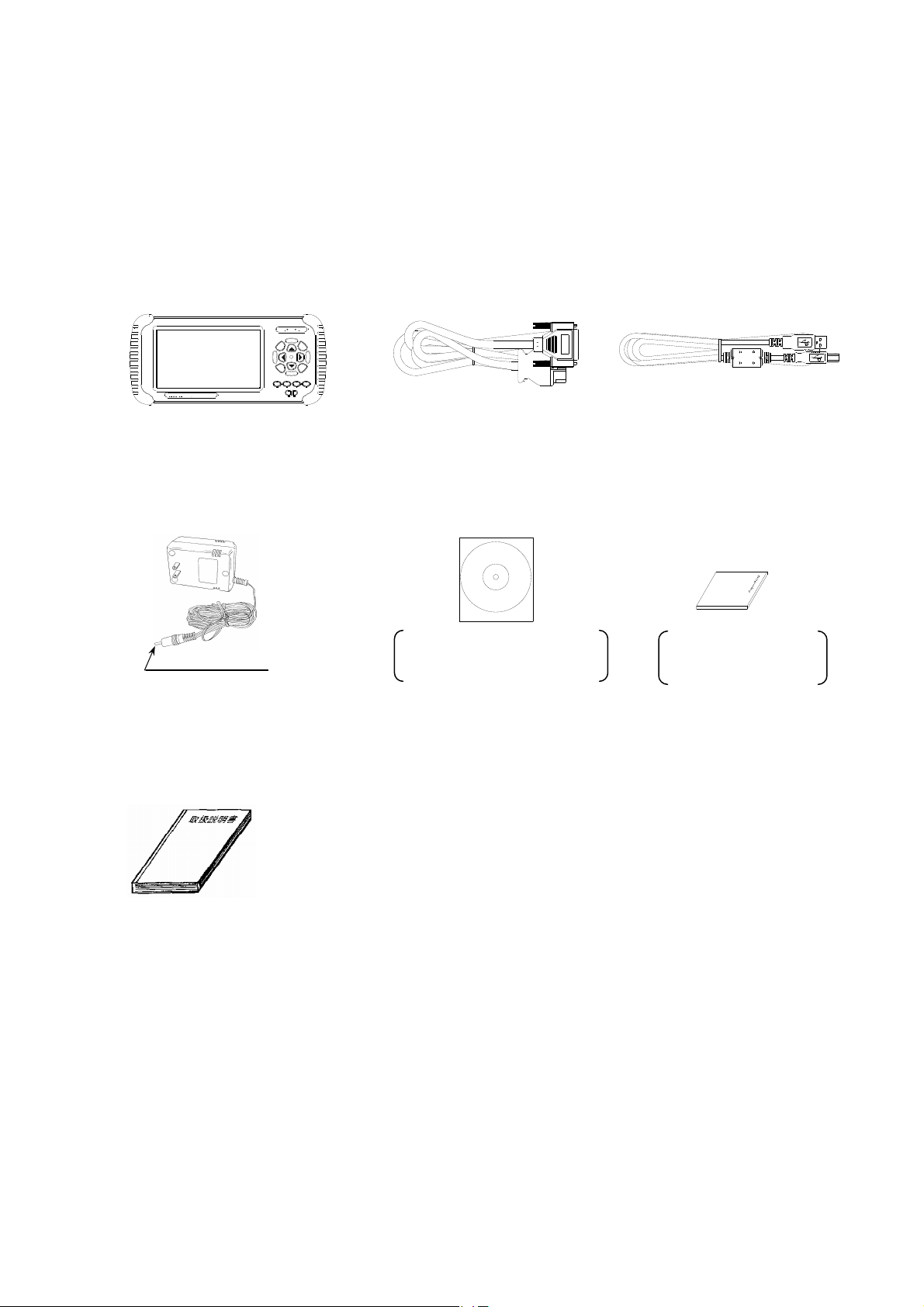
第1章 製品の構成・本体各部の名称
1-1 製品の構成
この製品は次に示す部品から成ります。
ご使用の前に、以下に示す標準構成品がすべて揃っていることをご確認ください。
(1) 本体 (2) ダイアグケーブル (3) USBケーブル
Diagnostic Monitor
PWR
SIG
S
C
NO
YES
F1
F2
F3
F4
ON
3000
OFF
(4) 電源用ACアダプタ (5) セットアップディスク (6)コンパクトフラッシュカード
(CFカード)
USBドライバ 本体のCF1スロット
アプリケーション取扱説明書 に入っています。
センタ極が“+”
(7)本体取扱説明書
5
Page 7

1-2 本体各部の名称
本体各部の名称は以下のとおりです。
⑤
⑥
②
①
上スクロール
(UP)
⑦
⑧
③
下スクロール
(DOWN)
④
⑨
右スクロール
(RIGHT)
⑩
左スクロール
(LEFT)
S シフト C キャンセル NO 不実行 YES 実行
F1 ファンクション1 F2 ファンクション 2 F3 ファンクション 3 F4 ファンクション 4
ON 電源 ON OFF 電源 OFF
① キー
② LCD:TFT カラー
③ プロテクタ
④ LED インジケータ
⑤ ダイアグ通信用コネクタ
⑥ 電源用 AC アダプタコネクタ
⑦ USB コネクタ
⑧ CF(コンパクトフラッシュ)カードスロット
⑨拡張通信カバー
⑩拡張機能カバー
6
Page 8
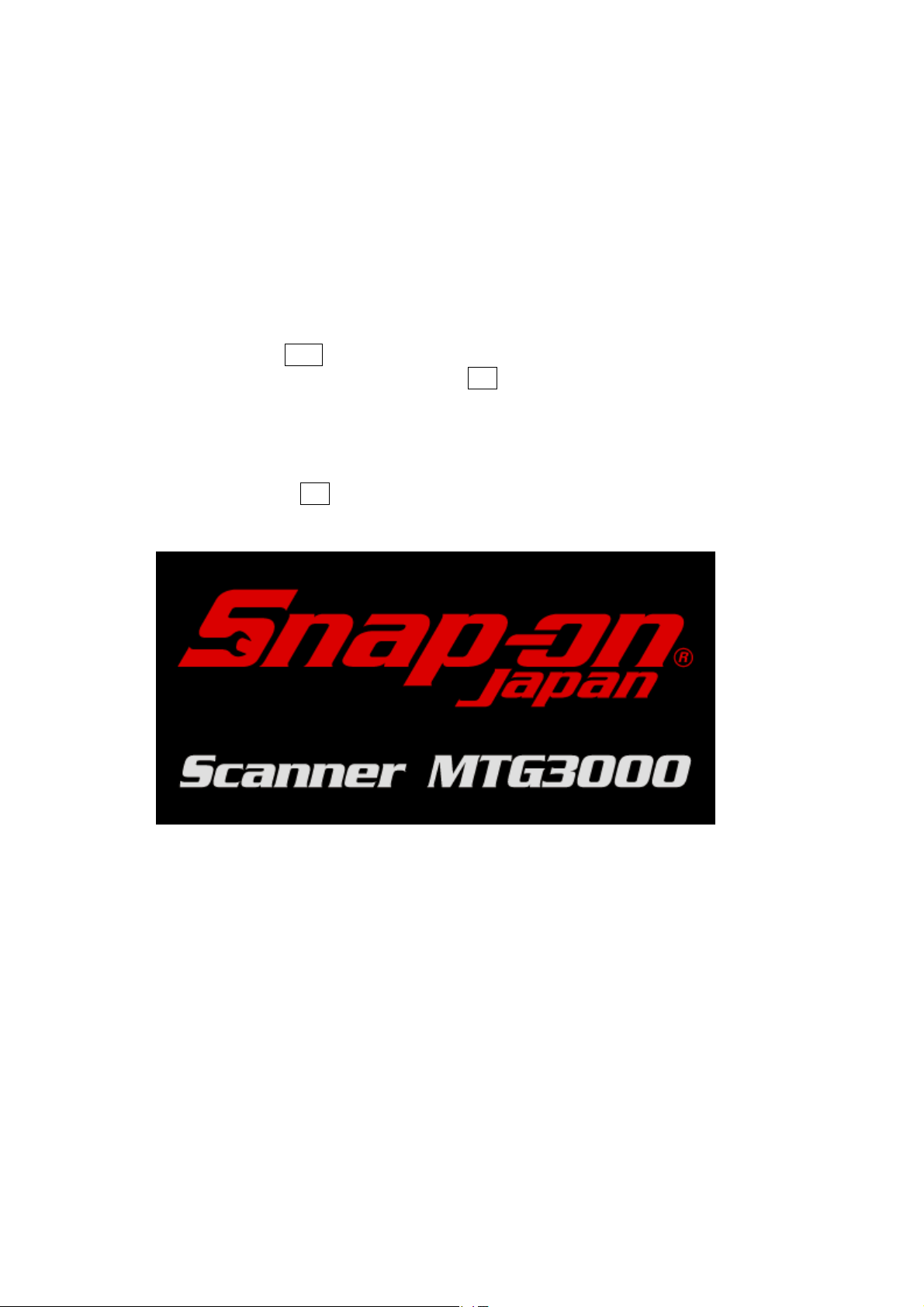
第2章 使用開始の手順
2-1 電源の接続
1. ダイアグケーブルでの接続
車両のバッテリ電源電圧はDC12V とDC24V のどちらでも使用することができます。
ダイアグケーブルにて車両と接続しているときは、電源用ACアダプタからの外部電源は
接続しないでください。
2. 電源用 AC アダプタでの接続
室内など車両からの電源が取れない場合に使用してください。
3. 電源の ON/OFF
ダイアグケーブルまたは、電源用 AC アダプタを接続すると本体の電源は自動的にONになります。
電源を切る場合は、OFF キーを 2 秒以上押し続けることで本体電源を OFF できます。
本体電源が OFF の状態より ON させるときは、ON キーを押すことで ON することができます。
2-2 ダイアグモニタの起動
本体に電源が接続されると自動的に画面 2-2-1 の「初期画面」が表示されます。
約2.5秒後に画面 2-2-2「ダイアグモニタメニュー」へ移行します。
「初期画面」表示中に YES キーを押すことにより、「ダイアグモニタメニュー」に移行することもできます。
画面2-2-1:初期画面
7
Page 9
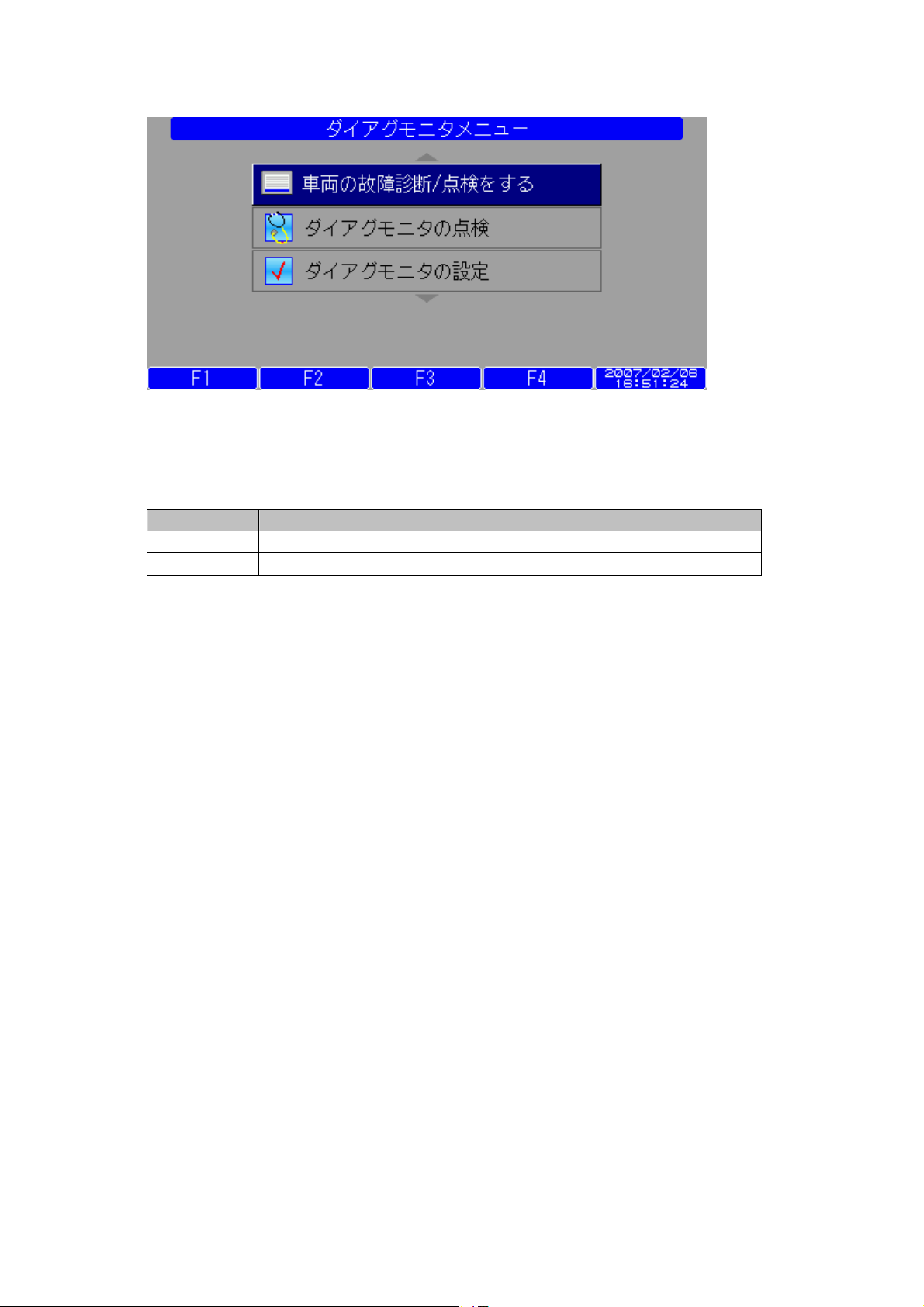
画面 2-2-2:ダイアグモニタメニュー
注意 : 「車両故障診断/点検をする」を実行するには、CFカ-ドにアプリケーションソフトが存在する
場合のみ表示されます。
アプリケーションの詳細については、セットアップCD内のアプリケーション取扱説明書をご覧ください。
表 2-2-1 キー操作
キー 機能
UP/DOWN カーソルの移動。
YES カーソル項目の実行。
8
Page 10

2-3 ダイアグモニタの点検
画面 2-2-2「ダイアグモニタメニュー」の「ダイアグモニタの点検」を実行します。
画面 2-3「ダイアグモニタの点検」が表示されます。
ダイアグモニタの点検と項目を表 2-3-a に示します。
点検の結果は、点検項目の自己診断レポートに表示されます。
画面 2-3:ダイアグモニタの点検
表 2-3-a:点検項目
No. 点検項目 点検内容 参照
1 LCD チェック ドット欠け 2-3-2:LCD ドットチェック
2 描画範囲 2-3-3:LCD エリアチェック
3 LED チェック 点灯・消灯 2-3-5:LED(緑)チェック
4 2-3-6:LED(赤)チェック
5 キーチェック キー入力 2-3-7:キーチェック
6 ビープ音チェック 周波数 2-3-9:ビープ周波数チェック
7 音量 2-3-10:ビープ音量チェック
8 RAM チェック リード/ライト 2-3-11:RAM チェック
9 ROM チェック SUM 値照合 2-3-12:ROM チェック
10 バージョンチェック ソフトバージョン 2-3-13:バージョンチェック
11 アプリケーションチェック アプリケーション 2-3-14:アプリケーションチェック
12 RTC タイマチェック 日付・時刻の切替え 2-3-15:RTC タイマチェック
13 日付・時刻チェック 日付・時刻 2-3-16:日付・時刻チェック
14 製品情報チェック 製品情報 2-3-17:製品情報チェック
15 自己診断レポート 自己診断結果 2-3-18:自己診断レポート
表 2-3-b:キー操作
キー 機能
UP/DOWN カーソルの移動。
YES カーソル項目の実行。
C 2-2-2:「ダイアグモニタメニュー」戻る。
9
Page 11
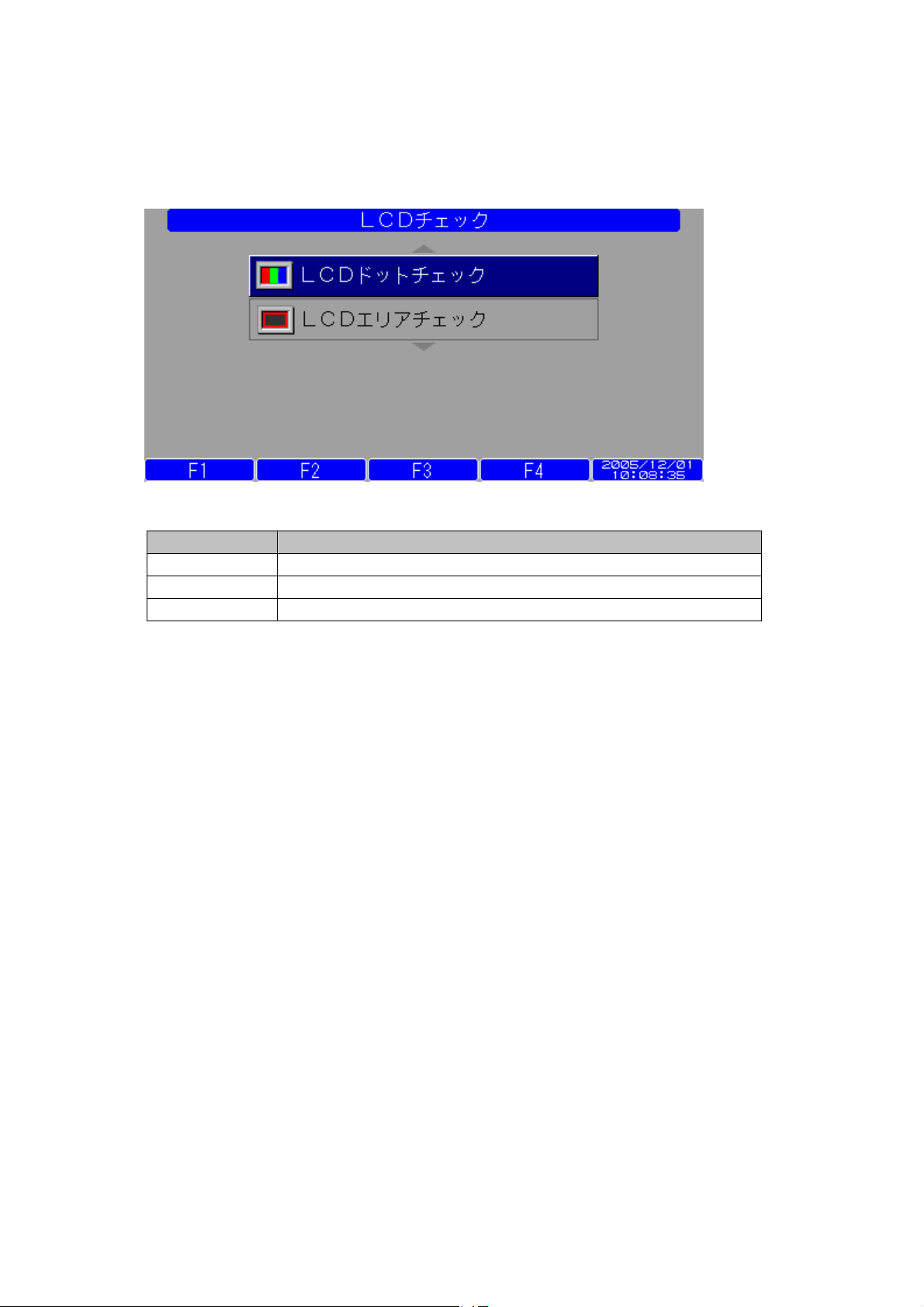
2-3-1 LCD チェック
画面 2-3「ダイアグモニタの点検」に表示される「LCD チェック」を実行します。
画面 2-3-1「LCD チェック」が表示されます。
画面 2-3-1:LCDチェック
表 2-3-1:キー操作
キー 機能
UP/DOWN カーソルの移動。
YES カーソル項目の実行。
C 2-3:「ダイアグモニタの点検」メニューへ戻る。
10
Page 12

2-3-2 LCD ドットチェック
画面 2-3-1「LCD チェック」の「LCD ドットチェック」を実行します。
画面 2-3-2「LCD ドットチェック」が表示されます。
ダイアグモニタの12キーいずれかを押すと画面 2-3-2-a「LCD ドットチェック」が表示されます。
画面 2-3-2:LCDドットチェック
表 2-3-2-a:キー操作
キー 機能
いずれかのキー LCD ドットチェックパターンを実行。
a.診断項目
塗り潰しパターンを 1 秒間隔で黒、白、赤、緑、青およびフルカラーバーの順番に繰り返し表示されます
ので LCD が正常に表示されるか確認してください。
表 2-3-3-a:キー操作
キー 機能
YES 診断 OK。2-3-1:「LCD チェック」メニューに戻る。
NO 診断 NG。2-3-1:「LCD チェック」メニューに戻る。
LCDのドッド欠けはその性質上、ある程度は止むを得ない場合があります。(新品でも欠けのある場合もあります)
ドット欠け、画素欠けについては、保証の対象となる故障あるいは不良ではありません。
11
Page 13

白線
2-3-3 LCD エリアチェック
画面 2-3-1「LCD チェック」の「LCD エリアチェック」を実行します。
画面 2-3-3「LCD エリアチェック」が表示されますので、ダイアグモニタ12キーのいずれかのキーを押すと
画面 2-3-3-a「LCD エリアチェック」 が表示されます。
画面 2-3-3:LCDエリアチェック
表 2-3-3-a:キー操作
キー 機能
いずれかのキー 2-3-3-a:「LCD エリアチェック」を実行。
画面 2-3-3-a:LCDエリアチェック
a. 診断項目
LCD画面の四隅に白線が表示されていることを確認してください。
下記のキー操作に従って判定を実行してください。
表 2-3-4-b:キー操作
キー 機能
YES 診断 OK。2-3-1:「LCD チェック」メニューに戻る。
NO 診断 NG。2-3-1:「LCD チェック」メニューに戻る。
12
Page 14

2-3-4 LED チェック
画面 2-3「ダイアグモニタの点検」に表示される「LED チェック」を実行します。
画面 2-3-4「LED チェック」が表示されます。
画面 2-3-4:LEDチェック
表 2-3-4:キー操作
キー 機能
UP/DOWN カーソルの移動。
YES カーソル項目の実行。
C 2-3:「ダイアグモニタの点検」メニューへ戻る。
13
Page 15

2-3-5 LED(緑)チェック
画面 2-3-4「LED チェック」の「LED(緑)チェック」を実行します。
画面 2-3-5「LED(緑)チェック」が表示されます。
本体の LED インジケータSIG用 LED が正しく点滅するかを確認します。
画面 2-3-5:LED(緑)チェック
a. LED 点滅間隔
LED を下記パターンの繰り返しにて緑色を点滅させます。
開始
点灯
消灯
0.5s 0.5s 0.5s 0.5s 0.5s 0.5s 0.5s 0.5s11.5s
0.5s
b. 診断項目
正しく LED が点灯することを確認してください。
下記のキー操作に従って、判定を実行してください。
表 2-3-5:キー操作
キー 機能
YES 診断 OK。2-3-4:「LED チェック」メニューに戻る。
NO 診断 NG。2-3-4:「LED チェック」メニューに戻る。
14
Page 16

2-3-6 LED(赤)チェック
画面 2-3-4「LED チェック」の「LED(赤)チェック」を実行します。
画面 2-3-6「LED(赤)チェック」が表示されます。
画面 2-3-6:LED(赤)チェック
a. LED 点滅間隔
LED を下記パターンの繰り返しにて赤色を点滅させます。
開始
点灯
消灯
0.5s 0.5s 0.5s 0.5s 0.5s 0.5s 0.5s 0.5s11.5s
0.5s
b. 診断項目
正しく LED が点滅することを確認してください。
下記のキー操作に従って、判定を実行してください。
表 2-3-6: キー操作
キー 機能
YES 診断 OK。2-3-4:「LED チェック」メニューに戻る。
NO 診断 NG。2-3-4:「LED チェック」メニューに戻る。
15
Page 17

2-3-7 キーチェック
画面 2-3「ダイアグモニタの点検」に表示される「キーチェック」を実行します。
画面 2-3-7「キー入力診断」が表示されます。
画面 2-3-7:キー入力診断
a. 表示内容
キーを押すごとに画面上のキーが紺色、白色に切り替わります。
b. 診断項目
正しくキーが機能することを確認してください。
表 2-3-7:キー操作
キー 機能
12 キー キーを押すごとに画面上のキーが紺色、白色に切り替わります
S + YES 診断 OK。2-3:「ダイアグモニタの点検」メニューに戻る。
S + NO 診断 NG。2-3:「ダイアグモニタの点検」メニューに戻る。
16
Page 18

2-3-8 ビープ音チェック
画面 2-3「ダイアグモニタの点検」に表示される「ビープ音チェック」を実行します。
画面 2-3-8「ビープ音チェック」が表示されます。
画面 2-3-8:ビープ音チェック
表 2-3-8:キー操作
キー 機能
UP/DOWN カーソルの移動。
YES カーソル項目の実行。
C 2-3:「ダイアグモニタの点検」メニューに戻る。
17
Page 19

2-3-9 ビープ周波数チェック
画面 2-3-8「ビープ音チェック」に表示される「ビープ周波数チェック」を実行します。
画面 2-3-9「ビープ音チェック」が表示されます。
画面 2-3-9:ビープ周波数チェック
a. ビープ音 ON/OFF 間隔
ビープ音を下記パターンの繰り返しで鳴らします。
開始
ON
OFF
0.5s 0.5s 0.5s 0.5s 0.5s 0.5s 0.5s 0.5s11.5s
0.5s
b.診断項目
音程が変化(2000~8000Hz)できることを確認してください。
表 2-3-9:キー操作
キー 機能
UP 周波数を 100Hz 単位で上げる。
DOWN 周波数を 100Hz 単位で下げる。
YES 診断 OK。2-3-8:「ビープ音チェック」メニューに戻る
NO 診断 NG。2-3-8:「ビープ音チェック」メニューに戻る
18
Page 20

2-3-10 ビープ音量チェック
画面 2-3-8「ビープ音チェック」に表示される「ビープ音量チェック」を実行します。
画面 2-3-10「ビープ音量チェック」が表示されます。
画面 2-3-10:ビープ音量チェック
a. ビープ音 ON/OFF 間隔
ビープ音を下記パターンの繰り返しで鳴らします。
開始
ON
OFF
b.診断項目
ビープ音量が4段階で変化することを確認してください。
表 2-3-10:キー操作
キー 機能
UP ボリュームを 1 上げる。
DOWN ボリュームを 1 下げる。
YES
NO 診断 NG。2-3-8:「ビープ音チェック」メニューに戻る。
0.5s 0.5s 0.5s 0.5s 0.5s 0.5s 0.5s 0.5s11.5s
0.5s
診断 OK。 2-3-8:
「ビープ音チェック」メニューに戻る。
19
Page 21

2-3-11 RAM チェック
画面 2-3「ダイアグモニタの点検」に表示される「RAM 診断」を実行します。
画面 2-3-11「RAM チェック」が表示されます。
画面 2-3-11:RAMチェック
a. 確認項目
チェック結果:OKとなることを確認してください。
表 2-3-11:キー操作
キー 機能
YES 2-3「ダイアグモニタの点検」に戻る。
2-3-12 ROMチェック
画面 2-3「ダイアグモニタの点検」に表示される「ROM チェック」を実行します。
画面 2-3-12「ROM チェック」結果が表示されます。
画面 2-3-12:ROMチェック
a. 診断項目
全てのチェック結果がOKとなることを確認してください。
表 2-3-12-b:キー操作
キー 機能
YES 2-3:「ダイアグモニタの点検」に戻る。
20
Page 22

2-3-13 バージョンチェック
画面 2-3「ダイアグモニタの点検」に表示される「バージョンチェック」を実行します。
画面 2-3-13「バージョンチェック」が表示されます。
画面 2-3-13:バージョンチェック
a.診断内容
システムバージョンを確認してください。
表 2-3-13:キー操作
キー 機能
YES 診断 OK。2-3:「ダイアグモニタの点検」メニューに戻る。
21
Page 23

2-3-14 アプリケーションチェック
画面 2-3「ダイアグモニタの点検」に表示される「アプリケーションチェック」を実行します。
画面 2-3-14「アプリケーションチェック」が表示されます。
画面 2-3-14:アプリケーションチェック
a.診断内容
CF カードにインストールされているアプリケーションについてバージョン、認証、SUM 値を確認します。
アプリケーション 対象アプリケーションのファイル名を表示します
バージョン 対象アプリケーションのバージョンを表示します
認証 対象アプリケーションと本体が正しいペアであるかを表示します
「OK」 正しいペアであることを示します
「- - - -」 正しいペアであるか不明なことを示します
「NG」 正しいペアでないことを示します
SUM 対象アプリケーションのファイルが正しくインストールされているかを示します
「OK」 正しくインストールされていることを示します
「NG」 正しくインストールできていないことを示します
表 2-3-14:キー操作
キー 機能
YES 診断 OK。2-3:「ダイアグモニタの点検」メニューに戻る。
22
Page 24

2-3-15 RTC タイマチェック
画面 2-3「ダイアグモニタの点検」に表示される「RTC タイマチェック」を実行します。
画面 2-3-15「RTC タイマチェック」が表示されます。
画面 2-3-15:RTCタイマチェック
a. 診断項目
表示時刻が 1999 年 12 月 31 日(金) 23:59:59 から 2000 年 01 月 01 日(土) 00:00:00 に切り替わる
ことを確認してください。
表 2-3-15:キー操作
キー 機能
YES 診断 OK。2-3:「ダイアグモニタの点検」メニューに戻る。
NO 診断 NG。2-3:「ダイアグモニタの点検」メニューに戻る。
23
Page 25

2-3-16 日付・時刻チェック
画面 2-3「ダイアグモニタの点検」に表示される「日付・時刻チェック」を実行します。
画面 2-3-16「日付・時刻チェック」が表示されます。
画面 2-3-16:日付・時刻チェック
a. 診断項目
表示の日付・時刻(RTC に設定されている時刻)が正しいことを確認してください。
表 2-3-16:キー操作
キー 機能
YES 診断 OK。2-3:「ダイアグモニタの点検」メニューに戻る。
NO 診断 NG。2-3:「ダイアグモニタの点検」メニューに戻る。
2-3-17 製品情報チェック
画面 2-3「ダイアグモニタの点検」に表示される「製品情報チェック」を実行します。
画面 2-3-17「製品情報チェック」が表示されます。
画面 2-3-17:製品情報チェック
a.診断内容
本体の裏面に表記してあるシリアル番号と同一であることを確認してください。
表 2-3-17:キー操作
キー 機能
YES 診断 OK。2-3:「ダイアグモニタの点検」メニューに戻る。
24
Page 26

2-3-18 自己診断レポート
画面 2-3「ダイアグモニタの点検」に表示される「自己診断レポート」を実行します。
画面 2-3-18「自己診断レポート」が表示されます。
画面 2-3-18:自己診断レポート
a. 診断内容
チェック結果がOKであることを確認してください。
NG項目がある場合は、巻末に記載されている最寄りの「お問合せ先」へご連絡ください。
表 2-3-18:キー操作
キー 機能
UP/DOWN スクロール。
YES 2-3:「ダイアグモニタの点検」メニューに戻る。
25
Page 27

2-4 ダイアグモニタの設定
画面 2-2-2「ダイアグモニタメニュー」の項目「ダイアグモニタの設定」を実行します。
画面 2-4「ダイアグモニタの設定」が表示されます。
画面 2-4:ダイアグモニタの設定
表 2-4:キー操作
キー 機能
UP/DOWN カーソルの移動。
YES カーソル項目の実行。
C 2-2-2:「ダイアグモニタメニュー」に戻る。
26
Page 28

2-4-1 日付・時刻の設定
画面 2-4「ダイアグモニタの設定」の「日付・時刻の設定」を実行します。
画面 2-4-1「日付・時間設定」が表示され、年、月、日、曜日、時、分、秒を設定することができます。
画面 2-4-1:日付・時間設定
表 2-4-1:キー操作
キー 機能
UP/DOWN カーソルが表示されている項目の数値を増減。
RIGHT/LEFT カーソルの移動。
YES 設定を保存し、2-4:「ダイアグモニタの設定」に戻る。
C 設定保存を行なわず、2-4:「ダイアグモニタの設定」に戻る。
27
Page 29

2-4-2 セルフシャット時間の設定
画面 2-4「ダイアグモニタの設定」の「セルフシャット時間の設定」を実行します。
画面 2-4-2:「セルフシャット時間の設定」が表示されます。
セルフシャト時間の設定は、キー入力されない時間がセルフシャットオフの設定時間を超えると
自動的に電源が OFF になります。 この状態は OFF キーを押した時と同じ状態になります。
画面 2-4-2 の例からはキー入力されない時間が 2 分を超えると、電源が OFF となります。
画面 2-4-2:セルフシャット時間の設定
表 2-4-2:キー操作
キー 機能
LEFT/RIGHT セルフシャットオフ時間の設定値を選択
「OFF」 セルフシャットオフ機能 OFF
「 2 分」 2 分後にセルフシャットオフ実行
「10 分」 10分後 〃
「30 分」 30分後 〃
YES 設定値を保存して 2-4:「ダイアグモニタの設定」に戻る。
C 設定値を保存せず 2-4:「ダイアグモニタの設定」に戻る。
28
Page 30

2-4-3 キープッシュ音の設定
画面 2-4「ダイアグモニタの設定」項目「キープッシュ音の設定」を実行します。
画面 2-4-3「キープッシュ音の設定」が表示されます。 キープッシュ音の有無を設定することができます。
画面 2-4-3:キープッシュ音の設定
表 2-4-3:キー操作
キー 機能
LEFT/RIGHT 設定値の選択
「有り」 ・・・ キープッシュ音を鳴らす。
「無し」 ・・・ キープッシュ音を鳴らさない。
YES 設定値を保存して 2-4:「ダイアグモニタの設定」に戻る。
C 設定値を保存せず 2-4:「ダイアグモニタの設定」に戻る。
29
Page 31

2-4-4 単位の設定
画面 2-4「ダイアグモニタの設定」の「単位の設定」を実行します。
画面 2-4-4「単位の設定」が表示されます。
速度、温度、圧力、空気流量の各使用単位を選択設定することができます。
画面 2-4-4:単位の設定
表 2-4-4:キー操作
キー 機能
UP/DOWN 単位設定項目の選択。
LEFT/RIGHT 単位の選択。
YES 設定値を保存して 2-4:「ダイアグモニタの設定」に戻る。
C 設定値を保存せず 2-4:「ダイアグモニタの設定」に戻る。
30
Page 32

第3章 仕 様
項 目 仕 様
本体寸法 293mm(W)×137mm(H)×69mm(D)
本体質量 約 1250g
推奨電源電圧 DC10~32V
消費電力 Max 10W(DC12V 時)、スーパーキャパシタ充電中は約 15W
使用温度範囲 0~+50℃
保存温度範囲 -20~+60℃
湿 度 20~85%RH
OS μITORON( TOPPERS/JSP Ver.1.3)
CPU SH7705 マイコン(ルネサステクノロジ製)
クロック:内部 100MHz/外部バス 33.3MHz
発振器:16.66MHz
RAM 32M バイト
ROM 8M バイト
表示
LCD:TFTカラー(7 インチ 16:9)(65536 色相当)
LED:シグナル用 2 色発光(赤/緑)、電源用緑色
キー 14 個:ON/OFF/C:キャンセル/S:シフト/NO/YES/上/下/右/左/F1/F2/F3/F4
ビープ音
セルフシャットダウン
終了処理サポート
音程可変(2~8kHz)
音量可変(4段階)
車両バッテリ上がり防止のため、ソフトウェアにて
設定した条件で、装置の内部電源を OFF する機能
電源切断時のスーパーキャパシタによる終了処理用
電力供給時間:0.5 秒以上
外部デバイス CF スロット:2個(CF 規格 TypeⅠ、Ⅱ対応)
CF メモリーカード
有線 LAN/無線 LAN(802.11b)対応
(LAN カードは CF1 スロット優先)
ダイアグ通信 IF CAN:ISO11898
ISO9141-2:K ライン/L ライン
J1850:PWM/VPW(選択)
ダイアグコネクタ Dsub25 ピン
車両接続コネクタ ISO15031-3(J1962)
USB 1CH/対パソコン通信用(USB1.1 フルスピ-ド)
RTC
秒、分、時、日、曜日、月、年(自動閏年補正 2099 年まで)
バックアップ電池にてバックアップ
31
Page 33

第4章
1. 本体の保証期間は、お買い上げ後1年間です。
ただし、保証期間は正しくユーザー登録されている場合にのみ有効です。
2. 保証期間内に正常な使用状態で故障した場合にのみ、無償修理いたします。
3. 保証期間内でも、次のような場合は有償修理となります。
4. 本製品の故障または使用上生じた直接および間接の損害については、当社は責任を負いません。
5.保証は日本国内において有効です。(This warranty is valid only in Japan.)
保証条件
① 火災・天災による故障または損傷の場合。
② お買い上げ後の輸送や移動時の落下等、お取扱が不適当だったために生じた故障または損傷の場合。
③ 本書およびその他の取扱説明書に記載の使用方法や注意事項に反するお取り扱いによって生じた故障
または損傷の場合。
④ 改造やご使用の責任に帰すると認められる故障または損傷の場合。
⑤ 本体ケース等の外装部品の交換
32
Page 34

スナップオン・ツールズ株式会社の許可なく複製することを禁止します。
Copyright c 2007, Snap-on Tools Japan K.K.
All rights reserved.
Printed in Japan.
スナップオン・スキャナー MTG3000
本体取扱説明書
2007 年 1 月 初版印刷
販売元 スナップオン・ツールズ株式会社
〒136-0082 東京都江東区新木場2-1-6
